Windows10屏幕键盘太小怎么调整?
分类:win10教程 2021-09-18
导读: Windows10屏幕键盘太小怎么调整?--Windows10屏幕键盘太小怎么调整?Windows系统有自带屏幕键盘,如果你不喜欢外接键盘,那么可以使用屏幕键盘。不过最近有Windows10用户反馈说,屏幕键盘太小了,不适用。其实屏幕键盘的大小是可以调节的,下面给大...
Windows10屏幕键盘太小怎么调整?Windows系统有自带屏幕键盘,如果你不喜欢外接键盘,那么可以使用屏幕键盘。不过最近有Windows10用户反馈说,屏幕键盘太小了,不适用。其实屏幕键盘的大小是可以调节的,下面给大家介绍Windows10屏幕键盘的调节方法。

步骤如下:
1、新建一个文本文档,打开后将下面代码复制到文本文档中。
01Windows Registry Editor Version 5.0002[HKEY_LOCAL_MACHINE\SOFTWARE\Microsoft\Windows\CurrentVersion\Explorer\scaling]03"monitorsize"="15复制代码Windows Registry Editor Version 5.00[HKEY_LOCAL_MACHINE\SOFTWARE\Microsoft\Windows\CurrentVersion\Explorer\scaling]"monitorsize"="15注:我们可以通过修改monitorsize后面的数值,0为最大,数值越大触屏键盘越小。
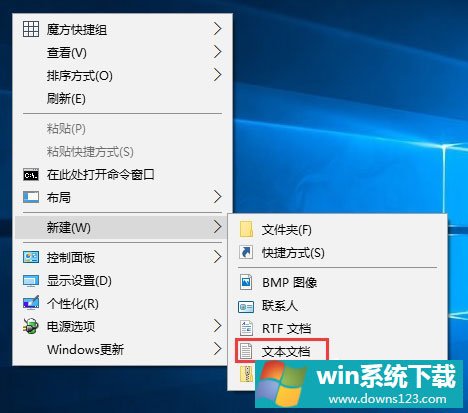
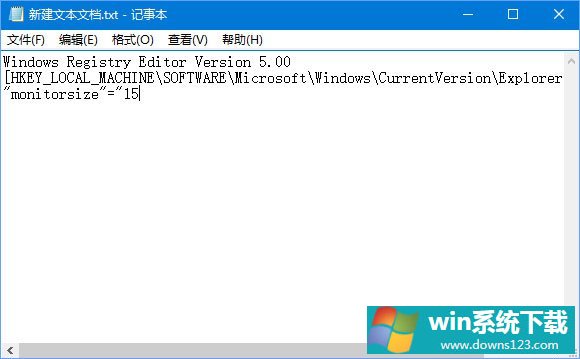
2、在新建文本文档中点击【文件】--【另存为】。
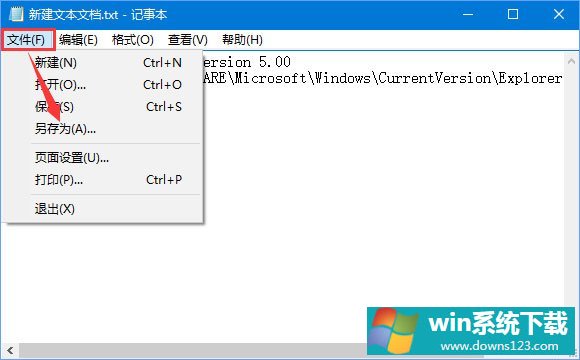
3、将保存类型修改为【所有文件】,选择保存路径为“桌面”,然后将文件名修改为:x.reg 点击【保存】。
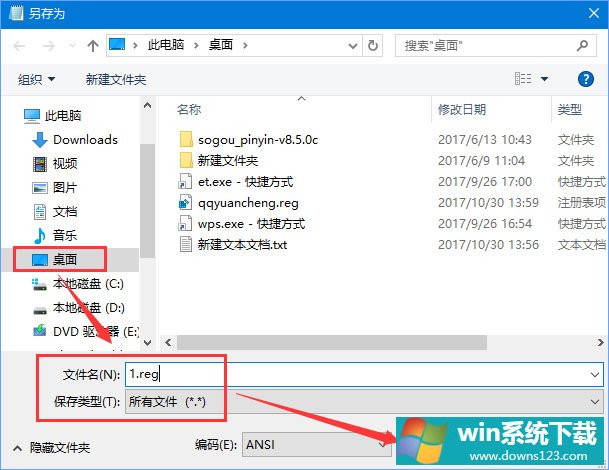
4、然后双击打开之前保存的注册表文件,在弹出的框中 点击“是”导入即可。
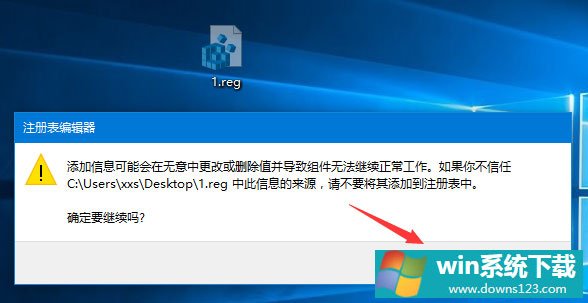
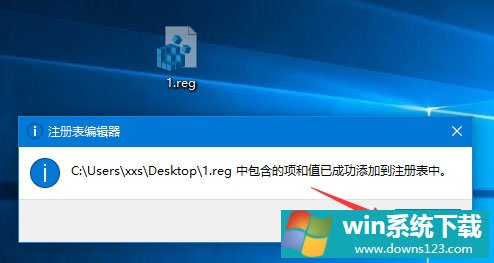
以上就是通过修改注册表来调整屏幕键盘大小的操作方法,方法很简单,大家可以自行调节屏幕键盘的大小。
相关文章
- Windows10开机后黑屏至少会持续30秒怎么修复?
- Win11系统怎么自定义锁定屏幕?
- Win11键盘在哪里设置?Win11键盘的设置方法
- Win11鼠标键盘无法使用怎么办?Win11鼠标键盘无法使用的解决方法
- Win11更新后键盘灯不亮怎么办?Win11更新后键盘灯不亮解决方法
- Windows10专业版与企业版哪个好?Win10企业版和专业版有什么区别?
- 暂别Win11!Windows10 LTSC 2021版 才是我想要的系统!
- 现在Windows10有必要升级到Win11吗?
- 如何解决Win11拉伸屏幕的问题?Win11拉伸屏幕修复方法
- Win11怎么关闭屏幕锁定 Win11关闭屏幕锁定的方法


